- লেখক Jason Gerald [email protected].
- Public 2024-01-11 03:39.
- সর্বশেষ পরিবর্তিত 2025-01-23 12:07.
আপনি যদি আইপ্যাডের একটি ফটো অ্যালবামে ফটোগুলিকে পুনর্বিন্যাস করতে চান, তাহলে আপনি ফটোগুলিকে একটি নতুন জায়গায় টেনে তাড়াতাড়ি করতে পারেন। আপনি যদি আইটিউনস থেকে ফটোগুলি সিঙ্ক করেন, তাহলে আপনাকে প্রথমে ফটোগুলিকে আইপ্যাডে একটি নতুন অ্যালবামে স্থানান্তর করতে হবে আগে আপনি তাদের পুনর্বিন্যাস করতে পারেন।
ধাপ
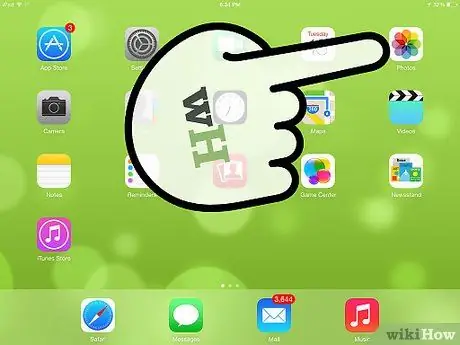
ধাপ 1. আপনার আইপ্যাডে ফটো অ্যাপ চালু করুন।
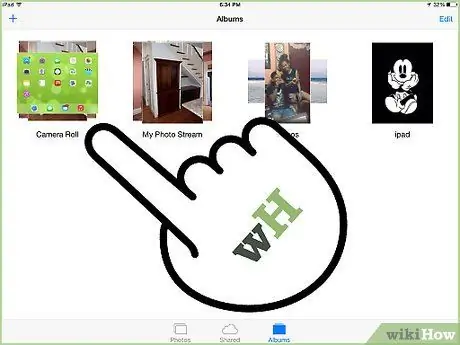
ধাপ 2. আপনি যে অ্যালবামগুলি পুনর্বিন্যাস করতে চান তা নির্বাচন করুন।
আপনার সমস্ত অ্যালবাম দেখতে স্ক্রিনের নীচে অ্যালবাম ট্যাবে আলতো চাপুন।
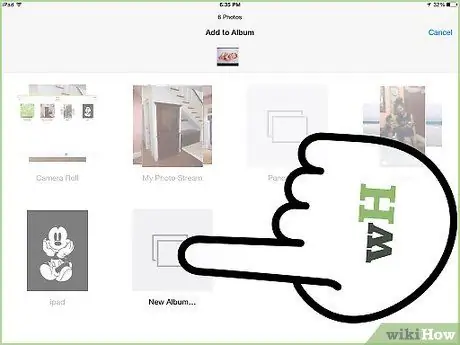
ধাপ iTunes। আইটিউনস থেকে সিঙ্ক করা ফটোগুলিকে একটি নতুন অ্যালবামে সরান।
যদি আপনি যে অ্যালবামগুলি সংগঠিত করতে চান তা আইটিউনস থেকে সিঙ্ক করা হয়েছে, আপনাকে প্রথমে ফটোগুলিকে একটি নতুন অ্যালবামে স্থানান্তর করতে হবে। আইটিউনস থেকে সিঙ্ক করা ফটোগুলিকে নতুন অ্যালবামে স্থানান্তর না করা পর্যন্ত পুনর্বিন্যাস করা যাবে না।
- আইটিউনস থেকে সিঙ্ক করা অ্যালবামটি খুলুন এবং "নির্বাচন করুন" আলতো চাপুন।
- আপনি যে ছবিটি সরাতে চান তাতে আলতো চাপুন।
- উপরের বাম কোণে "যোগ করুন" আলতো চাপুন।
- "নতুন অ্যালবাম" নির্বাচন করুন এবং অ্যালবামের নাম দিন।
- আপনার তৈরি করা নতুন অ্যালবামটি খুলুন।
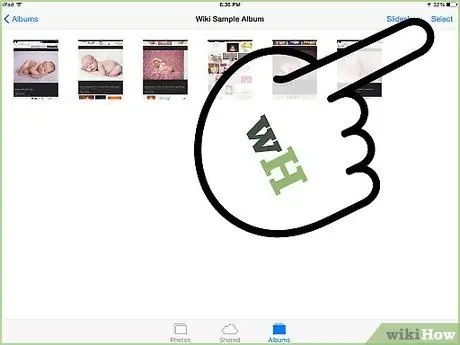
ধাপ 4. উপরের ডান কোণে "নির্বাচন করুন" বোতামটি আলতো চাপুন।
আপনি একটি অ্যালবাম নির্বাচন করার পরে এই বোতামটি উপস্থিত হবে।
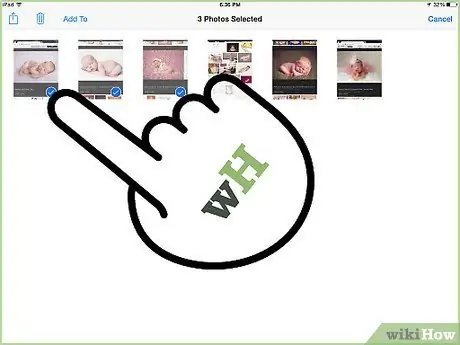
ধাপ 5. আপনি যে ছবিটি সরাতে চান তা স্পর্শ করে ধরে রাখুন।
ছবিটি সক্রিয় হলে একটু বড় হয়ে যাবে।
- যদি আপনি একটি ছবি টিপুন এবং ধরে রাখেন তখন "কপি/লুকান" মেনু উপস্থিত হয়, তার মানে আপনি প্রথমে "নির্বাচন করুন" টিপতে ভুলে গেছেন।
- যদি আপনি কোন ছবি টিপে ধরে রাখেন এবং যদি আপনি এটিকে টেনে আনতে না পারেন তবে যদি কিছুই দেখা না যায়, তাহলে এর অর্থ হল ফটোগুলি আইটিউনস থেকে সিঙ্ক করা হয়েছে এবং প্রথমে একটি নতুন অ্যালবামে স্থানান্তরিত করতে হবে।
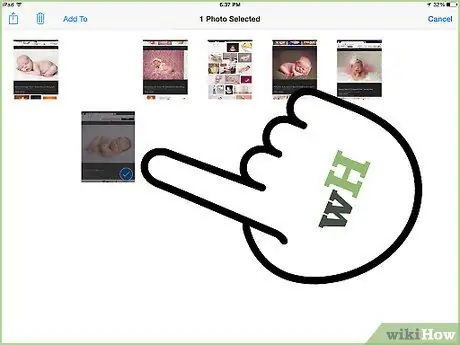
ধাপ 6. ছবিটিকে একটি নতুন জায়গায় টেনে আনুন।
যখন আপনি ছবিটি টেনে আনবেন, তখন অন্য ছবিগুলি যখন আপনি তাদের উপর মাউস সরাবেন তখন স্থানান্তরিত হবে। আপনি যেখানে চান ছবিটি টেনে আনুন।
ফটোগুলি অন্য ছবিগুলিকে "চারপাশে" পরিবর্তে "মাধ্যমে" টেনে আনলে তাদের পুনর্বিন্যাস করা সহজ হবে।
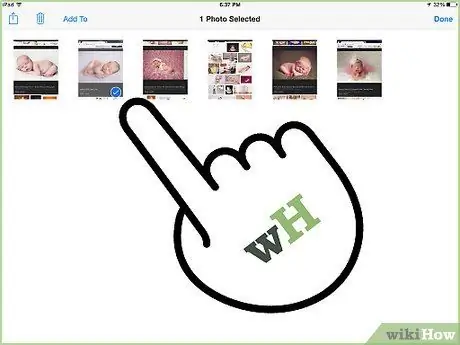
ধাপ 7. ছবিটিকে একটি নতুন স্থানে স্থাপন করতে আনমাউন্ট করুন।
যদি ছবিটি তার আসল স্থানে ফিরিয়ে দেওয়া হয়, তাহলে এর মানে হল যে আপনি একটি অবৈধ স্থান নির্বাচন করেছেন, যেমন শেষ ছবির পরে ব্যবহৃত স্থান।






